2022 年免费下载嵌入式视频的 7 种最佳方式
已发表: 2022-01-03您在尝试在线下载嵌入式视频时是否面临挑战? 答案可能是肯定的。
好吧,我们很多人遇到这样的问题是因为我们缺乏嵌入式视频下载器的知识和经验。
什么是嵌入式视频?
嵌入式视频是自托管的,并建立在 HTML5 等网页上。 嵌入允许您将这些视频托管在其他位置,例如博客、文章等,因此用户无需转到原始网页即可观看它们。
如何下载嵌入式视频?
从YouTube、Vimeo、Facebook 和 Twitter 等视频共享网站成功下载嵌入式视频并不像您想象的那么容易。
为了让您的事情变得简单,我们已经完成了所有繁重的工作,并解释了以下 7 种非常简单的方法,因此您可以轻松下载您选择的内容。
推荐 - 一键下载您喜欢的视频
想要一键直接从您的网络浏览器或特定网站下载高质量视频吗? 那么,您绝对应该尝试一下 ByClick Downloader。 该软件旨在帮助用户从 YouTube、Facebook、Instagram、Vimeo、Dailymotion 和 40 多个网站下载 720p、1080p、MP4 和 AVI 的视频。 下面是软件的下载按钮。
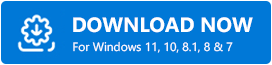
在线下载嵌入式视频的 7 种简单免费方法
以下是最佳选项,可让您清楚地了解如何从网站以及视频托管平台下载嵌入式视频:
- 直接从站点下载嵌入式视频
- 使用免费视频下载器下载视频
- 使用 Chrome/Firefox Bowser 下载嵌入式视频
- 使用浏览器扩展下载嵌入式视频
- 使用在线服务下载嵌入式视频
- 使用浏览器开发工具下载视频
- 使用命令行程序下载嵌入式视频
事不宜迟,让我们在下面详细讨论它们,并为您找到理想的解决方案。
方法 1:直接从站点下载嵌入式视频
有特定的嵌入式视频可以轻松下载。 例如,如果网站上的视频是 MP4 格式,则可以像在线保存图片一样轻松安装视频。
请按照以下简单步骤下载视频:
- 右键单击视频,然后选择“将视频另存为”选项。
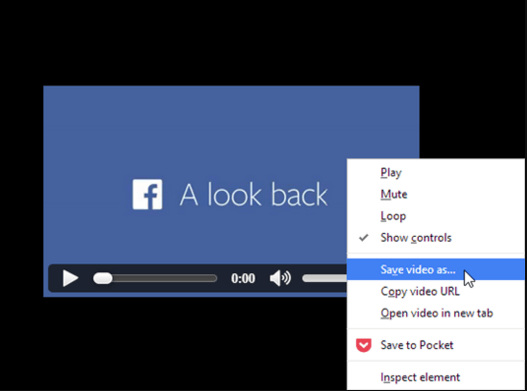
- 现在,在您的设备上选择您希望保存嵌入视频的下载位置。
- 完成后,按“Enter”或单击“保存”按钮。
另请阅读:如何免费下载 YouTube 视频
方法 2:使用免费视频下载器下载视频
您可能会在市场上找到几个视频下载器,它们不仅可以让您从各种视频共享网站下载高清质量的视频,还可以帮助下载嵌入在网站页面中的视频。
以下是一些最有效的视频下载工具,值得一试。
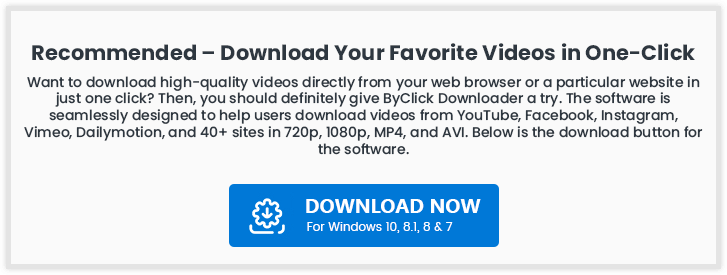
1. 4K 视频下载器
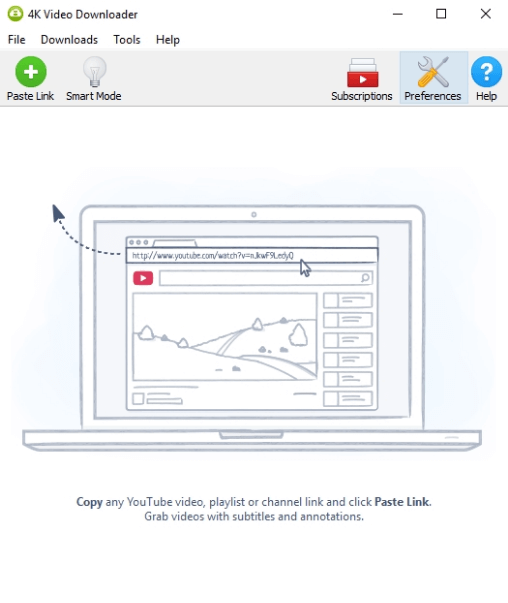
4K Video Downloader 是一款无可挑剔的应用程序,可从 YouTube、Instagram、TikTok 和 Linux、Windows PC 和 macOS 上的类似网站完全免费下载视频和音频。 您需要做的就是在您的设备上安装 4K Video Downloader 应用程序,然后按照以下步骤操作。
第 1 步:打开 4K 视频下载器应用程序。
第 2 步:从您希望在设备上下载的浏览器中复制视频 URL。
第 3 步:之后,单击应用程序中的“粘贴链接”按钮,选择视频质量,然后按“下载”按钮。

2. 免费高清视频转换器工厂
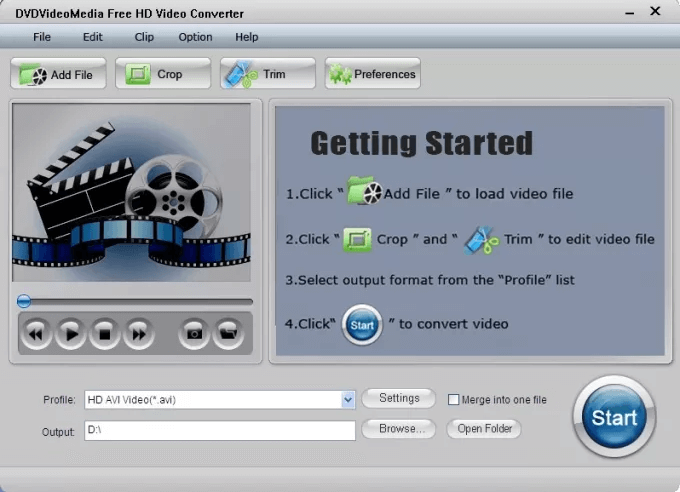
请按照以下简单步骤下载嵌入式视频:
第 1 步:启动应用程序并打开“下载器” 。
第 2 步:从顶部选择“新下载”选项,现在屏幕将显示一个新的弹出窗口,显示“新下载”。
第 3 步:复制并粘贴嵌入视频网站的 URL 到“添加 URL”部分,然后点击“分析”选项以开始 URL 分析过程。
第 4 步:完成后,您将可以选择您选择的视频分辨率,最后您将被要求选择嵌入视频文件的下载位置。
第 5 步:现在,单击屏幕底部的“下载”。

3. EaseUS MobiMover 免费
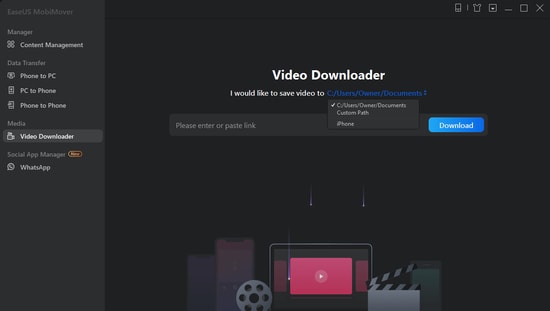
想要将来自 YouTube、Facebook 和其他 1000 多个网站的在线视频下载到您的计算机上? 如果是,则获得 EaseUS MobiMover Free,剩下的交给这个无可挑剔的软件。 以下是帮助您保存喜爱的视频以供离线观看的分步说明。
第 1 步:启动 EaseUS MobiMover 应用程序并从左侧窗格中选择“视频下载器”选项。

第 2 步:将要下载的视频的 URL 复制并粘贴到给定栏中,然后按“下载”按钮。
第 3 步:分析 URL 后,应用程序将快速将视频下载到您的计算机(PC、Mac 或笔记本电脑)。

注意:在开始下载之前,请确保您所在国家/地区对从第三方网站下载内容没有任何限制。
方法 3:使用 Chrome/Firefox Bowser 下载嵌入式视频
如果您厌倦了安装软件和浏览器扩展来下载视频,那么您就在正确的页面上。 您可以借助网络浏览器巧妙地下载您选择的视频。
按照以下步骤使用 Chrome/Firefox 安装嵌入式视频:
第 1 步:首先,您需要运行 Google Chrome 或 Firefox(无论哪个合适),然后在网站页面上播放您想要的嵌入视频。
第二步:使用F12 快捷键或在页面空白处右击,在 Firefox 中选择“Inspect Element”或在 Chrome 浏览器中选择“Inspect ” 。
第 3 步:在检查页面上,导航到网络 > 媒体选项卡。
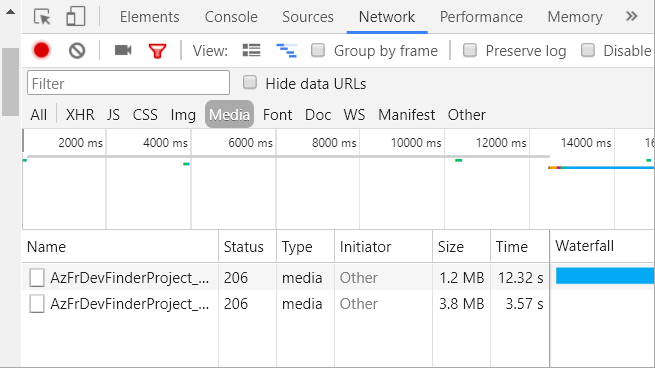
第四步:按“F5”快捷键,再次播放视频,在页面左下方找到下载链接。
第 5 步:现在,您需要右键单击链接并单击“在新选项卡中打开”,这将允许视频在新选项卡中自动播放,而无需任何人工干预。
第 6 步:在此处单击“下载”选项,如果看不到下载按钮,请右键单击视频并选择“将视频另存为”以将嵌入的视频直接下载到本地驱动器上。
方法 4:使用浏览器扩展下载嵌入式视频
浏览器扩展无疑是从 Vimeo、YouTube、Dailymotion 等各种视频托管平台下载嵌入式视频的最便捷方式之一。
此外, Video DownloadHelper是全球知名的网络浏览器扩展程序之一(适用于 Chrome 和 Firefox),它提供了下载视频的惊人功能,而且也是免费的。
请按照以下步骤在线保存嵌入的视频:
第 1 步:首先,通过访问以下链接将 Video DownloadHelper 扩展程序添加到您的浏览器。
第 2 步:添加扩展程序后,重新启动浏览器并再次播放您希望保存的嵌入视频。
第 2 步:从嵌入视频页面的顶部,选择“视频下载助手”图标,然后单击“快速下载”选项。
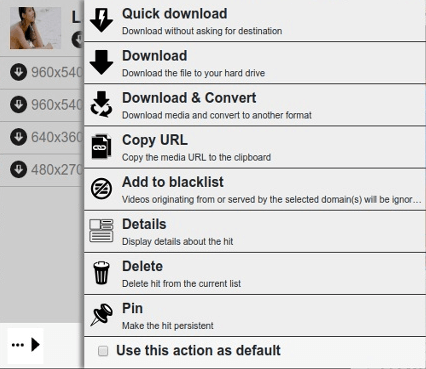
除了下载 HLS 流式视频和短划线视频外,您还可以使用此扩展程序将下载的嵌入式视频转换为另一种格式、将第三方域列入黑名单等。
阅读更多:如何在 Chrome 和 Firefox 中禁用自动播放视频
方法 5:使用在线服务下载嵌入式视频
您还可以尝试在下载在线嵌入式视频方面同样有效的各种在线服务。
为了帮助您帮助您使用 Web 服务下载嵌入式视频,我们将使用Fetch File作为参考。 以下是步骤:
第 1 步:访问https://fetchfile.net/ 。
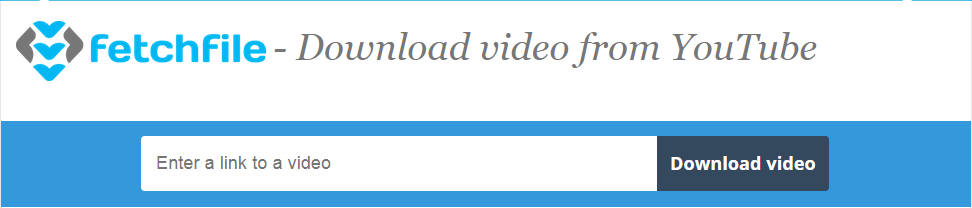
第 2 步:将 URL 复制并粘贴到给定的 URL 部分,然后单击“下载视频”选项。
第 3 步:现在,选择所需的视频分辨率,您想要的嵌入式视频将在几秒钟内保存到您的设备中。
方法六:使用浏览器开发工具下载视频
如果您正在寻找另一种下载嵌入式视频的有效方法,那么您可以使用浏览器开发人员工具来执行此操作。 您可以使用 Chrome 开发人员工具或 Firefox 页面信息工具来执行此操作。 请按照以下步骤了解如何使用浏览器开发人员工具下载嵌入式视频。
- 使用 Chrome 开发者工具下载视频
第 1 步:右键单击您要下载视频的网站页面。 选择检查选项。 (或者,您可以同时按 Ctrl+Shift+I,对于 Mac,您可以使用 Cmd + Shift + I 键。)
第 2 步:点击“网络”选项卡,然后单击“媒体”选项卡。
第 3 步:现在,您应该可以在页面上查看视频了。 在这里,您会找到一个带有 MP4 或视频格式扩展名的媒体文件。
第4步:右键单击它,然后选择复制选项。
第 5 步:选择复制链接地址。
第6步:然后,在浏览器上启动一个新选项卡并将链接地址粘贴到那里。 单击输入。
第 7 步:右键单击视频并选择将视频另存为选项。
在此过程之后,您可以选择要保存文件的位置。 如果需要,选择一个文件并重命名您的文件。 点击保存以完成下载过程。
- 使用 Firefox 页面信息工具下载视频
第 1 步:您需要右键单击视频所在的网页。
第 2 步:查找“查看页面信息”选项。
第 3 步:现在,将鼠标悬停在“媒体”选项卡上。
第 4 步:在此处查找视频文件类型的地址。 (您可以使用类型过滤器以便根据其类型更方便地查找地址。)
第 5 步:最后,使用复制和粘贴选项将链接指向新选项卡。
第6步:右键单击播放器以保存视频。
方法 7:使用命令行程序下载嵌入式视频
从 YouTube 或其他网站下载嵌入式视频的另一种方法是 Youtube DL。 它是典型的命令行程序,而不是浏览器扩展,您必须在其中编写命令。 然而,它并不容易使用,但它非常易于管理和强大。 最重要的是,该程序基于 FOSS(免费和开源软件)平台。
对于喜欢 FOSS 程序的科技爱好者来说,YouTube DL 值得一试。 它是最安全的平台,因为它经常更新并且经常发布安全补丁来增强平台的能力。 这款 FOSS 软件的用户界面令人印象深刻,您可以在下载列表中添加多个 URL。 下载文件后,它们将被传输到您的硬盘驱动器。 单击此处免费试用 Youtube DL。
需要记住的一点:这些在线服务支持从 YouTube 等主流视频托管平台下载视频。 请务必注意,您可能无法从网站下载嵌入式视频。
阅读更多:有史以来 11 个最佳 YouTube 到 Mp3 Chrome 扩展
常见问题解答(FAQ):下载嵌入式视频 2022
Q1。 从 Internet 下载嵌入式视频是否合法?
此事的合法性取决于任何网站的隐私政策。 隐私政策定义了您是否有权下载。 如果某些网站允许共享和下载视频,那么您不必担心任何事情。 因此,在继续下载之前,请确保网站的隐私政策允许您这样做。
Q2。 我可以在智能手机上下载嵌入式视频吗?
有多种适用于 Android 和 iOS 平台的应用程序可以帮助您在移动设备中下载嵌入式视频。 您可以根据您的移动设备和操作系统从 Google Play 或 App Store 下载此类应用程序。
Q3。 如何找到嵌入视频的 URL?
为了找到嵌入网站的视频的 URL,您只需右键单击视频并选择“复制视频 URL”选项。
关于如何在 2022 年在线下载嵌入式视频的最后一句话
以上是一些最简单直接的方法,可帮助您从任何网站在线下载嵌入式视频。
对于不同格式的视频,上述所有技术都非常容易执行并且工作方式不同。
使用任何给定的方法来保存嵌入式视频而不会出现任何问题并免费享受它们。
